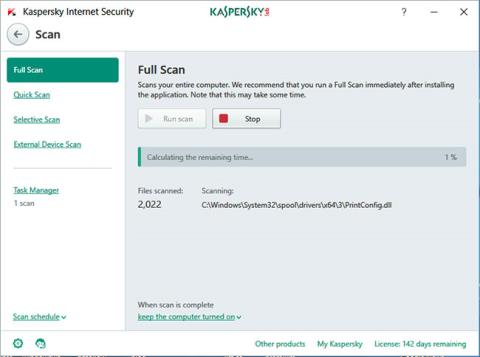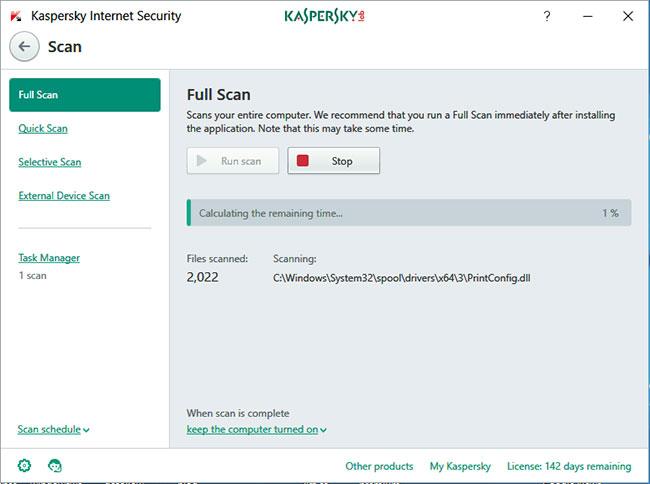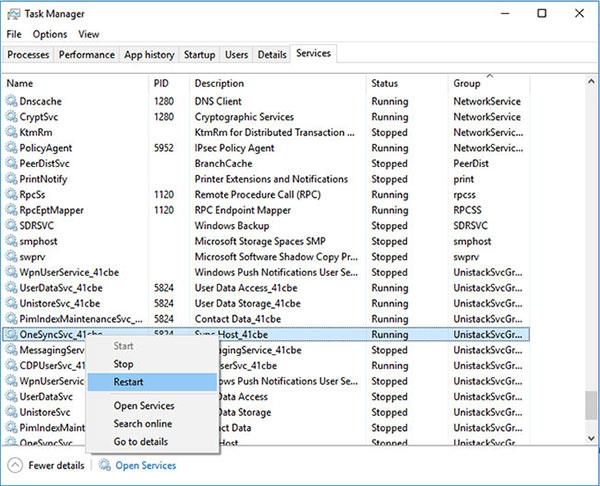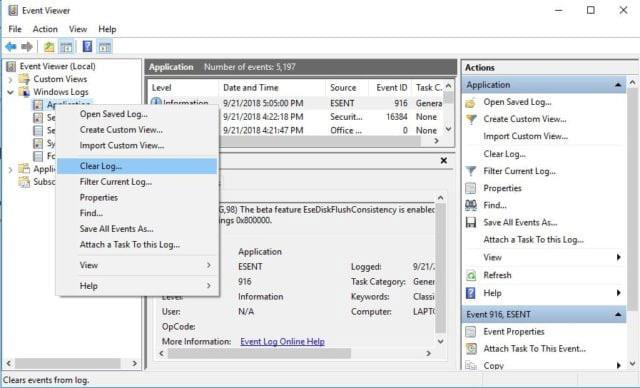Monet palvelut ovat käynnissä taustalla aina, kun käytät tietokonettasi. Nämä ohjelmat toimivat automaattisesti ja useimmat niistä ovat välttämättömiä tietokoneen toiminnalle. Joskus nämä ohjelmat voivat kuitenkin aiheuttaa ongelmia, varsinkin kun ne alkavat käyttää liikaa resursseja. Esimerkki tästä on, että Svchost.exe voi joskus käyttää liikaa suoritinta.
Kuinka korjata Svchost.exe-virhe käyttämällä paljon suoritinta pysyvästi
Tapa 1: Tarkista ja puhdista tietokoneesi
On olemassa useita viruksia ja haittaohjelmia, jotka voivat aiheuttaa tämän ongelman, joten ensimmäinen asia, joka sinun on tehtävä, on puhdistaa järjestelmä. Koska nämä uhat ovat todennäköisesti ongelman syy, ongelma korjataan heti, kun poistat ne. Noudata seuraavia ohjeita:
1. Etsi hyvä virustentorjuntaohjelmisto ladattavaksi ja asennettavaksi. Jos sinulla on jo sopiva työkalu, tarkista, että se on ajan tasalla.
2. Käynnistä virustorjuntaohjelma ja suorita tietokoneen täydellinen tarkistus.
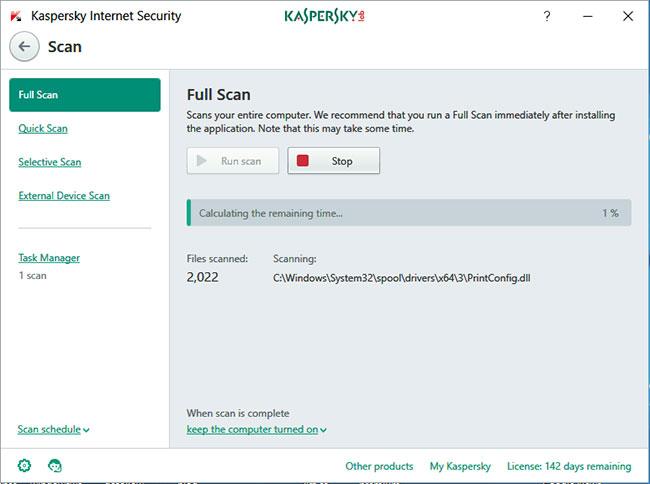
Käynnistä virustorjuntaohjelma ja suorita tietokoneesi täydellinen tarkistus
Tämä kestää jonkin aikaa, riippuen siitä, mitä tietokoneellasi on. Jos ongelma on kuitenkin virus, kaikki hoidetaan. Päinvastoin, jos ongelma jatkuu, syy voi olla jokin muu. Siirrytään seuraavaan vaiheeseen.
Tapa 2: Päivitä Windows
Windowsin päivittäminen on tapa, jolla voidaan ratkaista monia tietokoneeseen liittyviä ongelmia, koska jokainen päivitys on tarkoitettu korjaamaan virheet, jotka voivat aiheuttaa ongelmia tietokoneellesi. Vaikka tämä menetelmä on hyvin yksinkertainen ja helppo, se on erittäin tehokas. Siksi seuraava asia, joka sinun on tehtävä, on päivittää Windows. Katso lisätietoja artikkelista Kuinka pitää Windows-tietokoneesi päivitettynä .
Tapa 3: Poista käytöstä palvelu, joka aiheuttaa korkean suorittimen käytön
Tietyt palvelut voivat johtaa siihen, että Svchost.exe käyttää paljon suoritinta. Sinun on löydettävä ongelman aiheuttavat palvelut ja poistettava ne käytöstä. Voit seurata alla olevia ohjeita Windows 10:lle:
1. Pidä Ctrl+ Alt+ painettuna Del.
2. Valitse avautuvista ikkunoista Tehtävienhallinta.
3. Napsauta Tiedot -välilehteä ja selaa palveluluetteloa ja etsi palvelu, joka kuluttaa liikaa suoritinta.
4. Napsauta sitä hiiren kakkospainikkeella ja valitse Siirry palveluihin .
5. Palvelut- välilehti avautuu. Etsi palvelu käyttämällä svchost.exe- prosessia , napsauta sitä hiiren kakkospainikkeella ja valitse Käynnistä uudelleen.
6. Jos tämän tekemisen jälkeen palvelu kuluttaa edelleen liikaa suoritinta, voit napsauttaa sitä uudelleen hiiren oikealla painikkeella ja valita stop.
Windows 7:ssä prosessi on hieman erilainen:
1. Käynnistä Tehtävienhallinta .
2. Avaa Prosessi- välilehti ja etsi exe-prosessi, joka vie liikaa resursseja.
3. Napsauta sitä hiiren kakkospainikkeella ja valitse Siirry palveluihin .
4. Napsauta prosessia hiiren kakkospainikkeella ja valitse Käynnistä uudelleen. Jos tämä ei auta, sinun tulee poistaa palvelu käytöstä.
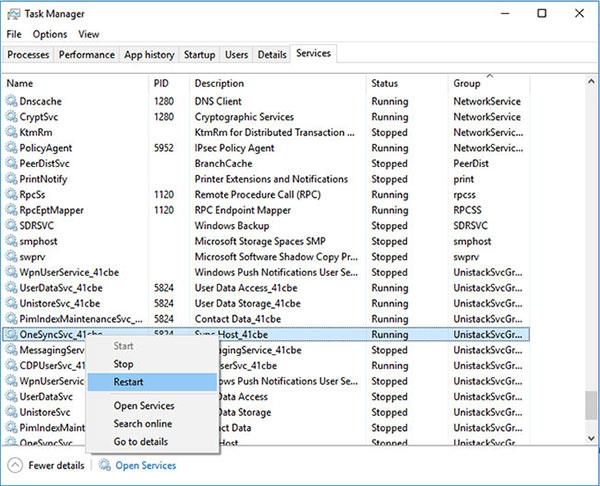
Palvelun poistaminen käytöstä aiheuttaa korkeaa suorittimen käyttöä
Tapa 4: Tyhjennä Windows Event Viewerin lokit
Toinen mahdollinen syy ongelmaan on, että Windows Event Viewerin lokitiedosto on liian suuri. Jos kaikki yllä mainitut menetelmät epäonnistuvat, voit poistaa tämän tiedoston seuraavasti:
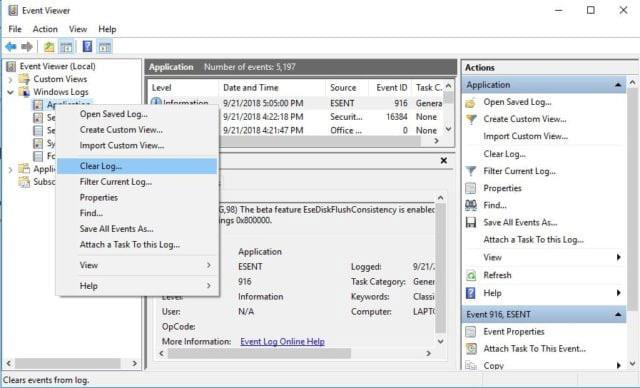
Tyhjennä Windows Event Viewerin lokit
1. Avaa Suorita painamalla Win+ R.
2. Kirjoita eventvwr ja paina Enter.
3. Kaksoisnapsauta ensimmäisessä paneelissa Windowsin lokit avataksesi sen.
4. Napsauta samassa konsolissa hiiren kakkospainikkeella Sovellus > Tyhjennä loki .
5. Poista myös suojauksen, asennuksen ja järjestelmän lokitietueet .
6. Kun olet tehnyt tämän, käynnistä tietokone uudelleen.